Ferramenta da Curva Bézier¶
Poderá desenhar curvas se usar esta ferramenta. Carregue no  para indicar o ponto inicial da curva, carregando depois para os pontos de controlo consecutivos da curva. Ao criar um ponto de controlo, arraste para criar as pegas, que irão aparecer como linhas vermelhas.
para indicar o ponto inicial da curva, carregando depois para os pontos de controlo consecutivos da curva. Ao criar um ponto de controlo, arraste para criar as pegas, que irão aparecer como linhas vermelhas.
Com um ponto de controlo intermédio (i.e., um ponto que não é nem o inicial nem o final), poderá mover as pegas de direcção em separado para ter a curva a entrar e a sair do ponto em diferentes direcções. Depois de editar um ponto, poderá simplesmente carregar sobre a área de desenho para continuar a adicionar pontos à curva. Ao criar um caminho numa camada vectorial, o caminho resultante poderá ser editado com a Ferramenta de Edição de Formas.
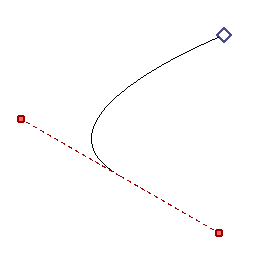
A antevisão do caminho que aparece enquanto desenha um caminho. O início do caminho é indicado com um quadrado branco, enquanto a antevisão do caminho em si aparece a preto, sendo os pontos vermelhos os pontos de controlo para a pega actual.¶
Faça duplo-click com o  em qualquer ponto da curva ou carregue na tecla Enter para terminar o desenho, ou carregue na tecla Esc para cancelar a curva por inteiro.
em qualquer ponto da curva ou carregue na tecla Enter para terminar o desenho, ou carregue na tecla Esc para cancelar a curva por inteiro.
Ao desenhar uma curva, se carregar no Ctrl enquanto arrasta, irá empurrar as pegas de ambas as formas. Por outro lado, o Alt irá criar um canto vincado, enquanto o shift lhe permitirá criar uma pega quando estiver no fim da curva. O  irá anular o último ponto adicionado.
irá anular o último ponto adicionado.
Opções da Ferramenta¶
Added in version 4.1.3:
- Auto-Suavizar a Curva
Se activar isto, fará com que os nós sejam inicializados com curvas suavizadas em vez de ângulos. Desligue isto se quiser criar ângulos vincados para um nó. Isto não irá afectar a nitidez da curva do arrastamento após o pressionar do botão.
- Delta de Ajuste do Ângulo
O ângulo ao qual se ajustar.
- Activar o Ajuste do Ângulo
O ajuste do ângulo irá facilitar o processo de ter a próxima linha com um ângulo específico face à actual. O ângulo é definido pelo Delta de Ajuste do Ângulo.
